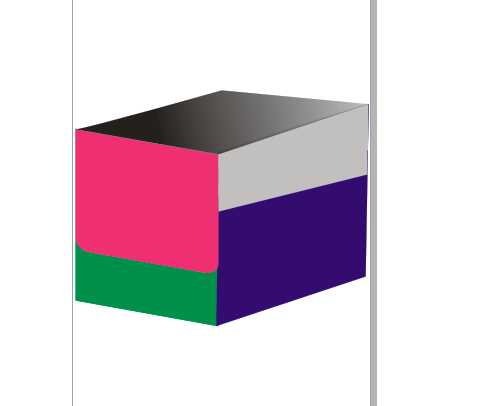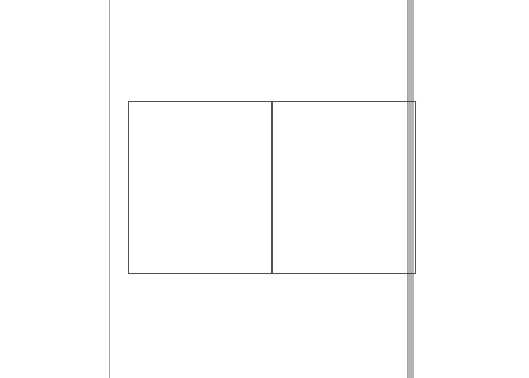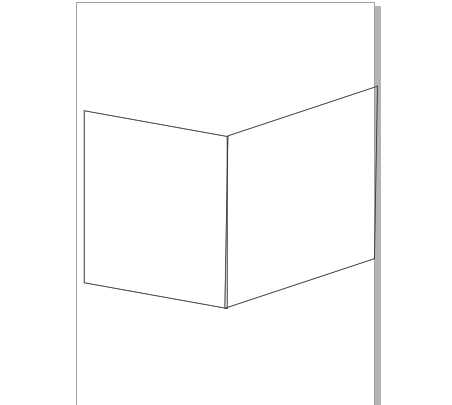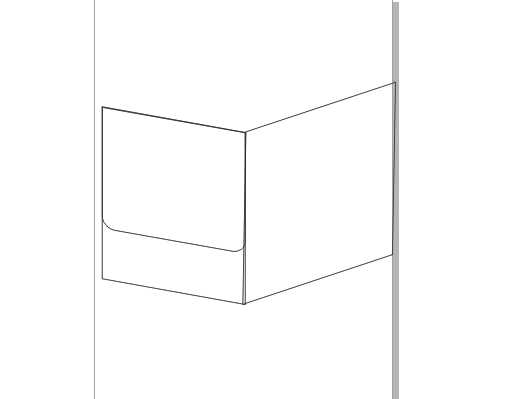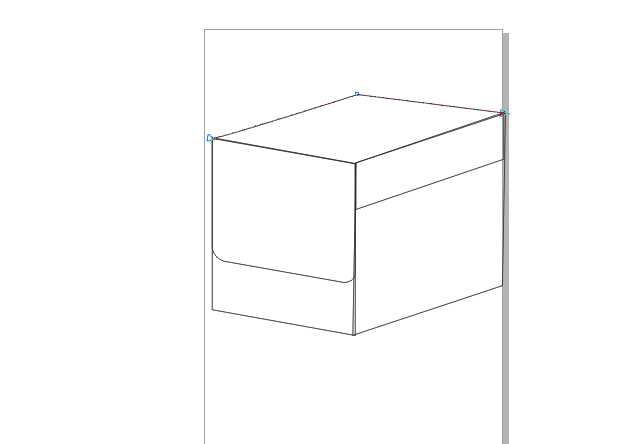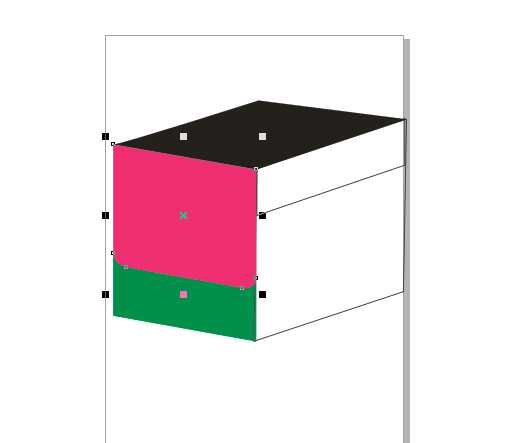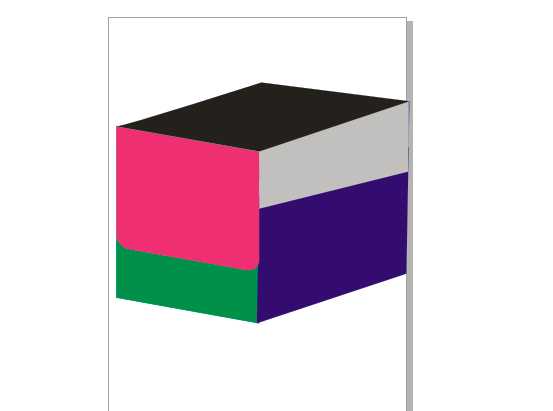CorelDRAW简单绘制纸箱教程
(编辑:jimmy 日期: 2024/11/6 浏览:2)
使用CorelDRAW怎么绘制纸箱?最近在学做纸箱,这篇教程学习起来相对更简单,首先绘制两个矩形,双击图形后,变形图形,然后在上方绘制两个圆角矩形,上方在补充完整,然后微调,然后开始填充颜色,最上方纸箱处设置透明度即可。推荐过来和的朋友们一起分享学习了,感兴趣的朋友快来学习一下吧。
效果图:
具体步骤:
1、打开CorelDRAW,绘制两个矩形。双击图形后,变形图形。
2、然后在上方绘制两个圆角矩形。
3、上方在补充完整,然后微调。
4、然后开始填充颜色,最好填充不同颜色。
5、最上方纸箱处设置透明度即可。
教程结束,以上就是关于CorelDRAW简单绘制纸箱教程的全部内容,希望大家喜欢!
相关教程推荐:
教你用CDR设计立体包装盒教程
cdr怎么设计一款立体的花生酱料包装盒?
CorelDraw(CDR)制作立体包装盒教程